Cómo deshabilitar la herramienta Reporter de software de Google
Miscelánea / / December 21, 2021
Según Statcounter, Chrome tenía una participación de mercado global de aproximadamente más del 60% en noviembre de 2021. Si bien la amplia variedad de funciones y su facilidad de uso pueden ser las razones principales de su fama, Chrome también es conocido por ser una aplicación que consume mucha memoria. Dejando a un lado el navegador web, Google Software Reporter Tool, que viene con Chrome, también puede consumir una cantidad anormal de CPU y memoria de disco y provocar un retraso grave. La herramienta de generación de informes de software de Google ayuda a Google Chrome a mantenerse actualizado y a parchearse a sí mismo, por sí solo. Sin embargo, si desea deshabilitarlo, lea esta guía para aprender cómo deshabilitar Google Software Reporter Tool en Windows 10.
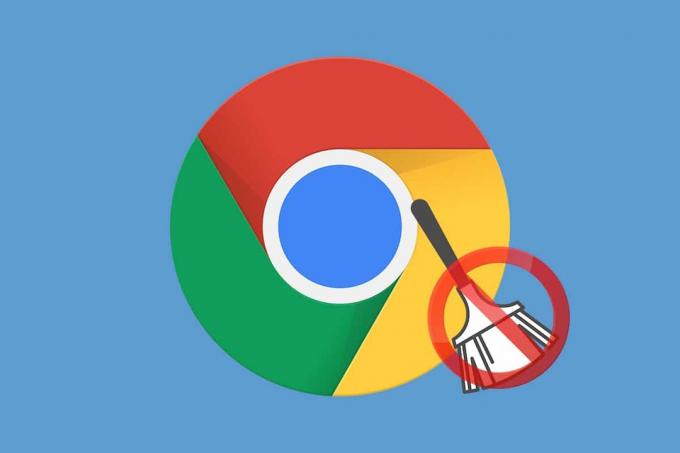
Contenido
- Cómo deshabilitar la herramienta Reporter de software de Google
- ¿Por qué deshabilitar la herramienta de informes de software de Google?
- Método 1: a través del navegador Google Chrome
- Método 2: eliminar permisos heredados
- Método 3: eliminar la herramienta Illegitimate Reporter
- Paso I: verificar la firma digital
- Paso II: Elimine la herramienta Reporter no verificada.
- Método 4: a través del Editor del registro
- Consejo profesional: cómo eliminar aplicaciones maliciosas
Cómo deshabilitar la herramienta Reporter de software de Google
Como su nombre lo indica, la herramienta de informe de software se utiliza con fines de generación de informes. Es un parte de la herramienta de limpieza de Chrome que elimina el software conflictivo.
- La herramienta periódicamente, es decir, una vez a la semana, escaneos su PC en busca de programas o extensiones de terceros que puedan estar interfiriendo con el rendimiento del navegador web.
- Entonces, envía los informes detallados de la misma a Chrome.
- Aparte de interferir con los programas, la herramienta de reportero también mantiene y envía un registro de fallos de la aplicación, malware, publicidad inesperada, modificaciones hechas por el usuario o por extensión en el página de inicio y nueva pestaña, y cualquier cosa que pueda haber causado molestias a la experiencia de navegación en Chrome.
- Estos informes se utilizan luego para alertarle sobre programas dañinos. Por lo tanto, los usuarios pueden eliminar estos programas maliciosos.
¿Por qué deshabilitar la herramienta de informes de software de Google?
Aunque esta herramienta de información le ayuda a mantener su PC segura, otras preocupaciones le harían deshabilitar esta herramienta.
- Si bien es útil para mantener la salud de Google Chrome, la herramienta de generación de informes de software a veces utiliza grandes cantidades de CPU y memoria de disco mientras se ejecuta el escaneo.
- Esta herramienta ralentiza tu PC y es posible que no pueda utilizar otras aplicaciones cuando se esté ejecutando el análisis.
- Otra razón por la que es posible que desee deshabilitar la herramienta de informe de software es debido a preocupaciones sobre la privacidad. Los documentos de Google afirman que la herramienta solo escanea las carpetas de Chrome en la PC y no se conecta a la red. Sin embargo, podría ser mejor desactivar la herramienta si no desea que se comparta su información personal.
- La herramienta también es conocida por mensajes de error emergentes cuando deja de funcionar abruptamente.
Nota: Desafortunadamente, el la herramienta no se puede desinstalar desde el dispositivo, ya que es parte de la aplicación Chrome, sin embargo, se puede deshabilitar / bloquear para que no se ejecute en segundo plano.
Existen varios métodos para evitar que Google Software Reporter Tool acapare los recursos cruciales de su PC. Si desea deshabilitar esta herramienta de notificación, siga cualquiera de los métodos que se mencionan a continuación.
Nota: Cuando la herramienta de informe de software está bloqueada / deshabilitada en su PC con Windows, los programas maliciosos pueden dificultar su experiencia de navegación fácilmente. Recomendamos realizar análisis periódicos de antivirus / malware con programas antivirus de terceros o Windows Defender para mantener a raya a dichos programas. Esté siempre atento a las extensiones que instala y los archivos que descarga de Internet.
Método 1: a través del navegador Google Chrome
La forma más sencilla de desactivar la herramienta es desde el propio navegador web. La opción para deshabilitar la herramienta de informes se agregó en la última versión de Google, lo que significa que tendrá control total sobre su privacidad y la información para que no se comparta.
1. Abierto Google Chrome y haga clic en el icono de tres puntos verticales presente en la esquina superior derecha.
2. Seleccione Ajustes del menú siguiente.

3. Luego, haga clic en el Avanzado categoría en el panel izquierdo y seleccione Restablecer y limpiar, como se muestra.

4. Haga clic en Limpiar computadora opción.
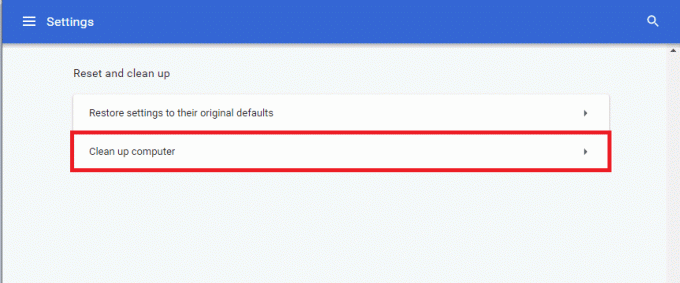
5. Desmarque la casilla marcada Informar detalles a Google sobre software dañino, configuraciones del sistema y procesos que se encontraron en su computadora durante esta limpieza se muestra resaltado.
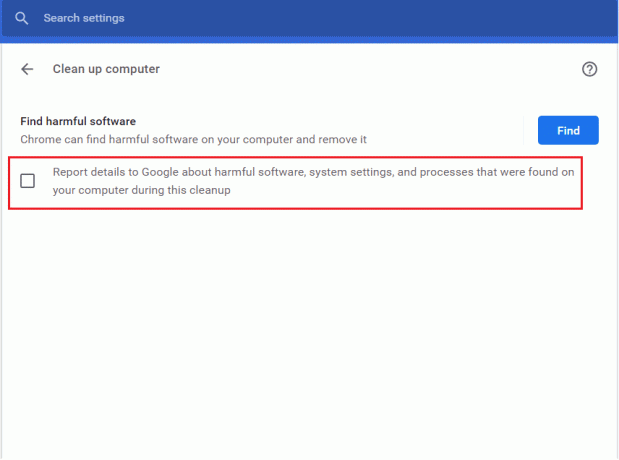
También debe desactivar Google Chrome para que no se ejecute en segundo plano para evitar el uso excesivo de recursos. Para hacerlo, siga los pasos que se indican a continuación:
6. Navega al Avanzado sección y haga clic en Sistema, como se muestra.

7. Cambiar Apagado la palanca para Continuar ejecutando aplicaciones en segundo plano cuando Google Chrome es opción cerrada.
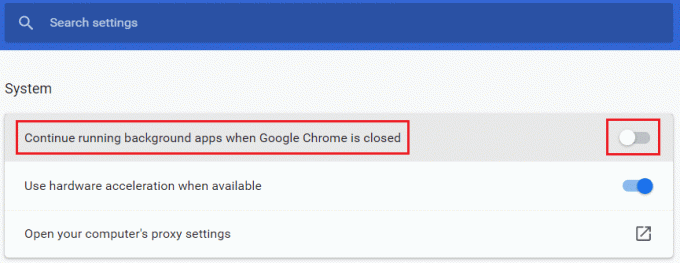
Leer también:Cómo exportar contraseñas guardadas de Google Chrome
Método 2: eliminar permisos heredados
Una solución permanente para evitar un uso elevado de la CPU por parte de la herramienta Google Software Reporter es revocar todos sus permisos. Sin los permisos de acceso y seguridad necesarios, la herramienta no podría ejecutarse en primer lugar y compartir información.
1. Ir Explorador de archivos y navega a lo siguiente sendero.
C: \ Users \ Admin \ AppData \ Local \ Google \ Chrome \ User Data
Nota: Cambiar el Administración al nombre de usuario de su PC.
2. Haga clic derecho en el SwReporter carpeta y elija Propiedades desde el menú contextual.

3. Ve a la Seguridad pestaña y haga clic en el Avanzado botón.
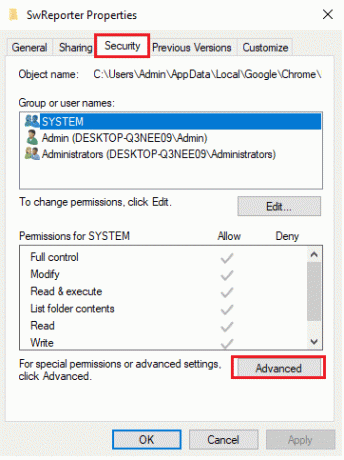
4. Haga clic en el Desactivarherencia botón, mostrado resaltado.
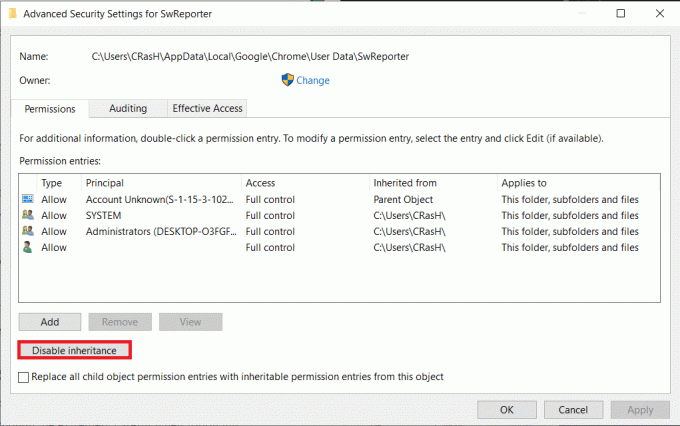
5. En el Herencia en bloque emergente, elija Eliminar todos los permisos heredados de este objeto.
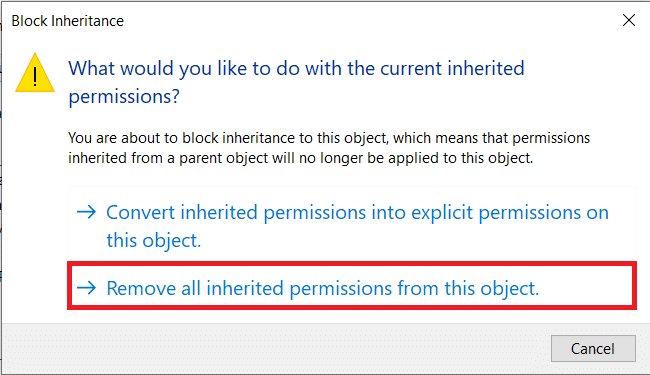
6. Finalmente, haga clic en Aplicar> Aceptar para guardar los cambios.
Si las acciones se realizaron correctamente y la operación fue exitosa, Entradas de permiso: mostrará el siguiente mensaje:
Ningún grupo o usuario tiene permiso para acceder a este objeto. Sin embargo, el propietario de este objeto puede asignar permiso.
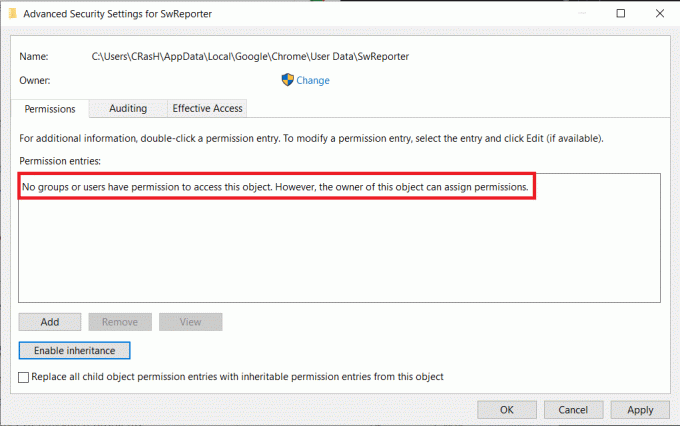
7. Reinicie su PC con Windows y la herramienta Reporter ya no se ejecutará y provocará un uso elevado de la CPU.
Leer también: Cómo habilitar DNS sobre HTTPS en Chrome
Método 3: eliminar la herramienta Illegitimate Reporter
Paso I: verificar la firma digital
Si continúa viendo el software_reporter_tool.exe proceso que se ejecuta y consume grandes cantidades de memoria de CPU en el Administrador de tareas, deberá verificar si la herramienta es genuina o malware / virus. Esto se puede hacer fácilmente verificando su firma digital.
1. imprenta Windows + Eteclas simultáneamente para abrir Explorador de archivos
2. Navegue a lo siguiente sendero en el Explorador de archivos.
C: \ Users \ Admin \ AppData \ Local \ Google \ Chrome \ User Data \ SwReporter
Nota: Cambiar el Administración al nombre de usuario de su PC.
3. Abra la carpeta (p. Ej. 94.273.200) que refleja la corriente Versión de Google Chrome en tu PC.
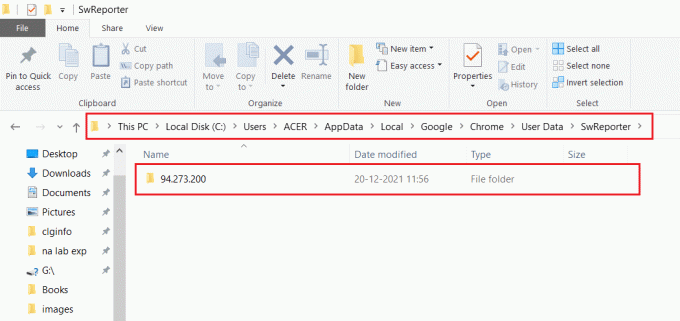
4. Haga clic derecho en el software_reporter_tool archivo y seleccione el Propiedades opción.

5. En software_reporter_toolPropiedades ventana, cambie a la Firmas digitales pestaña, como se muestra.
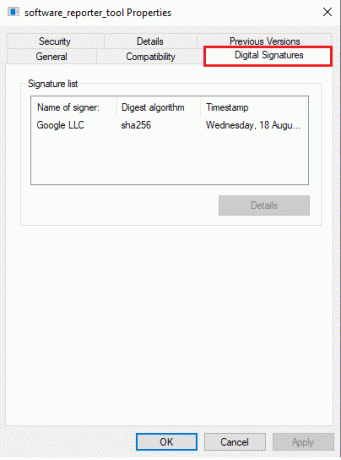
6. Seleccione Google LLC bajo Nombre del firmante: y haga clic en el Detalles para ver los detalles de la firma.
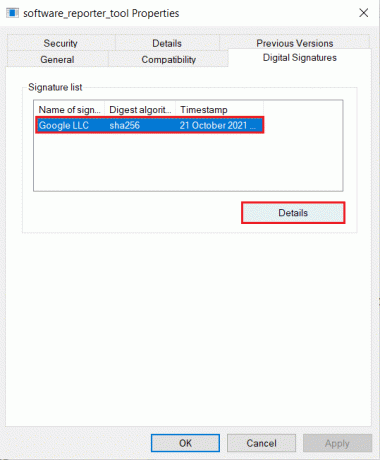
7A. Aquí, asegúrese de que el Nombre: aparece como Google LLC.
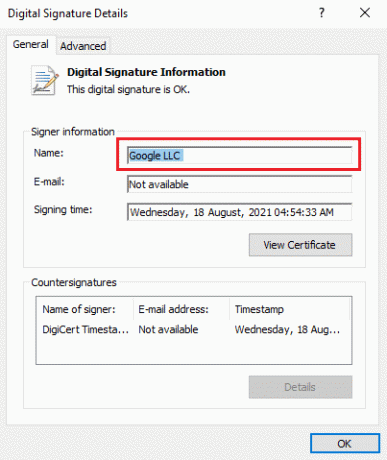
7B. Si el Nombre no es Googe LLC en el Información del firmante, luego elimine la herramienta siguiendo el siguiente método, ya que la herramienta podría ser malware, lo que explica su uso de CPU anormalmente alto.
Paso II: Eliminar la herramienta Reporter no verificada
¿Cómo se evita que una aplicación utilice los recursos del sistema? Eliminando la propia aplicación. El archivo ejecutable para el proceso software_reporter_tool se puede eliminar para evitar que se inicie en primer lugar. Sin embargo, eliminar el archivo .exe es solo una solución temporal, ya que cada vez que se instala una nueva actualización de Chrome, se restauran las carpetas y el contenido de la aplicación. Por lo tanto, la herramienta se reactivará automáticamente en la próxima actualización de Chrome.
1. Navega al directorio donde el archivo software_reporter_tool se guarda como antes.
C: \ Users \ Admin \ AppData \ Local \ Google \ Chrome \ User Data \ SwReporter \ 94.273.200
2. Haga clic derecho en el software_reporter_tool archivo y seleccione Borrar opción, como se muestra a continuación.
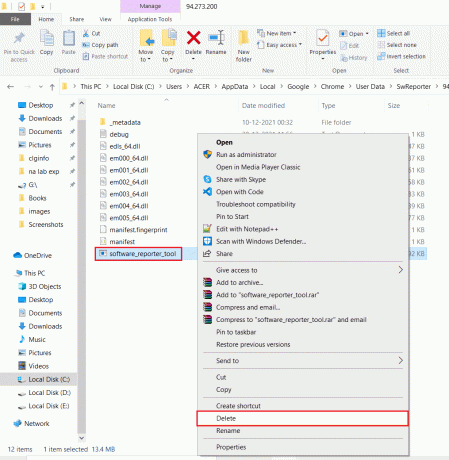
Leer también:Reparar el adaptador de Wi-Fi que no funciona en Windows 10
Método 4: a través del Editor del registro
Otra forma de deshabilitar permanentemente la herramienta de informe de software en su PC es a través del Registro de Windows. Sin embargo, tenga mucho cuidado al seguir estos pasos, ya que cualquier error puede provocar varios problemas no deseados.
1. imprenta Teclas Windows + R juntos para lanzar Correr caja de diálogo.
2. Escribe regedit y golpea Ingresarllave abrir Editor de registro.
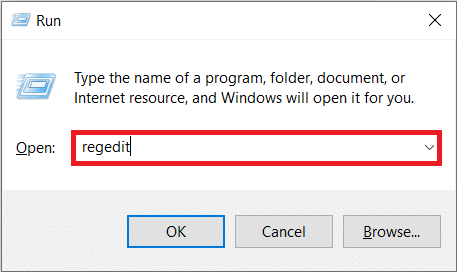
3. Haga clic en sí en el Control de cuentas del usuario ventana emergente que sigue.
4. Navega a lo dado sendero como se muestra.
Computadora \ HKEY_LOCAL_MACHINE \ SOFTWARE \ Policies \ Google \ Chrome
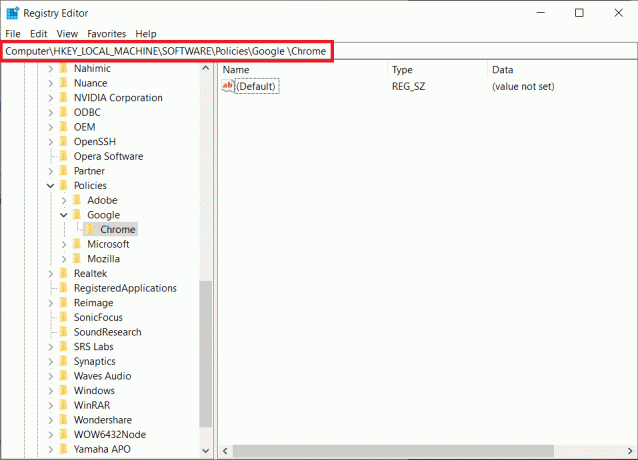
Nota: Si estas subcarpetas no existen, deberá crearlas usted mismo ejecutando pasos 6 y 7. Si ya tiene estas carpetas, vaya a paso 8.
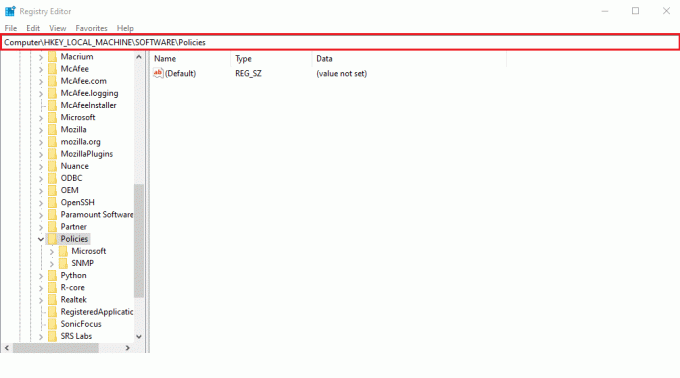
6. Haga clic derecho en el Políticas carpeta y elija Nuevo y seleccione el Llave opción, como se muestra. Cambiar el nombre de la clave como Google.
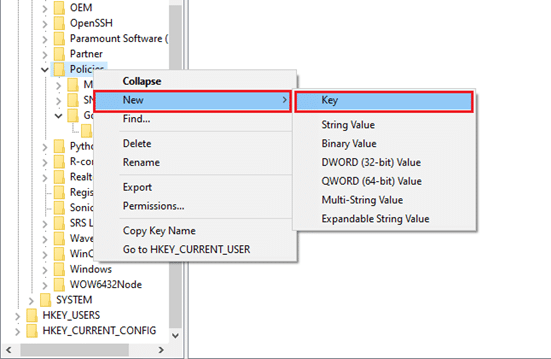
7. Haga clic derecho en el recién creado Google carpeta y elija Nuevo>Llave opción. Cambiar el nombre como Cromo.
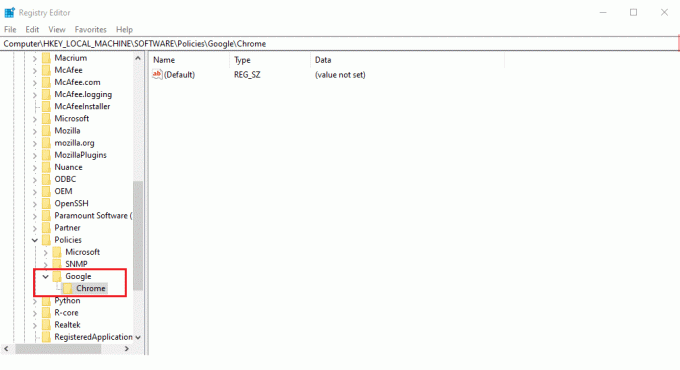
8. En el Cromo carpeta, haga clic derecho en un espacio vacio en el panel derecho. Aquí, haga clic en Nuevo> Valor DWORD (32 bits), como se ilustra a continuación.
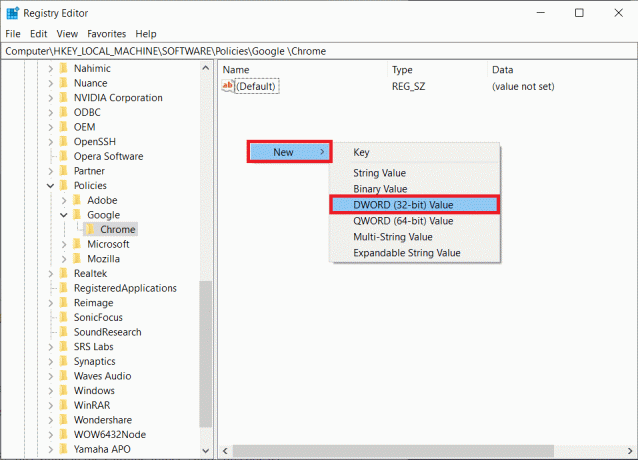
9. Ingresar Nombre de valor: como ChromeCleanupEnabled. Haga doble clic en él y configure Datos de valor: a 0y haga clic en OK.
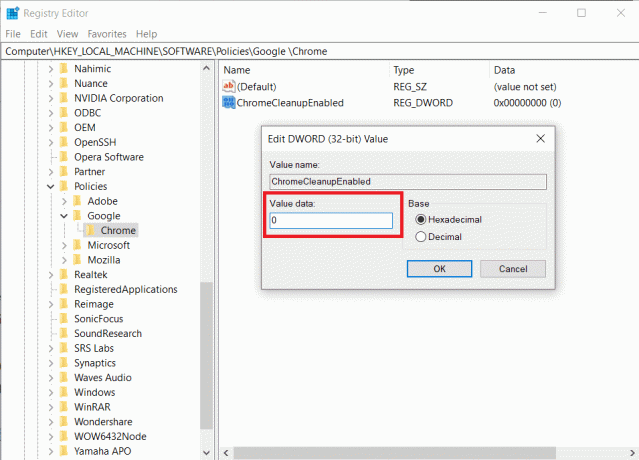
Ajuste ChromeCleanupEnable a 0 desactivará la ejecución de la herramienta de limpieza de Chrome
10. De nuevo, crea Valor DWORD (32 bits) en el Cromo carpeta siguiendo Paso 8.
11. Nombralo ChromeCleanupReportingEnabled y establecer Datos de valor: a 0, como se muestra resaltado.
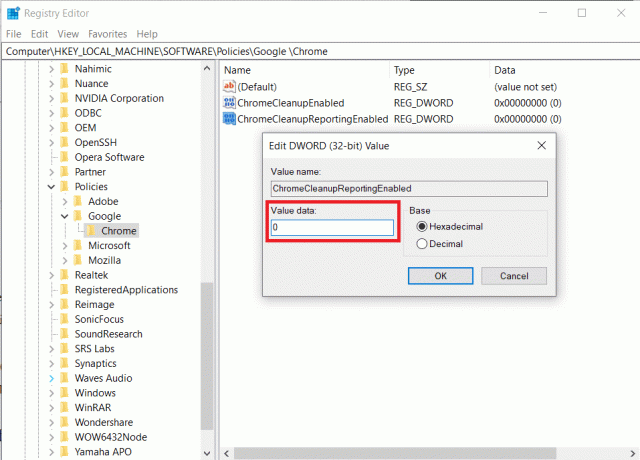
Ajuste ChromeCleanupReportingEnabled a 0 desactivará la herramienta para que no informe la información.
12. Reinicia tu PC para que estas nuevas entradas de registro entren en vigor.
Leer también:Cómo quitar temas de Chrome
Consejo profesional: cómo eliminar aplicaciones maliciosas
1. Puede utilizar un programa dedicado como desinstalador de Revo o Desinstalador de IObit para eliminar por completo todos los rastros de un programa malicioso.
2. Alternativamente, si tiene problemas al desinstalarlo, ejecute
Nota: Al reinstalar Google Chrome, descargue el archivo de instalación desde el sitio web oficial de Google solo.
Recomendado:
- Cómo descargar e instalar Minecraft en Windows 11
- Arreglar Windows 10 nvlddmkm.sys falló
- Cómo quitar Bing de Chrome
- Reparar Ethernet no tiene un error de configuración de IP válido
Esperamos que este artículo te haya ayudado a inhabilitar Herramienta de informes de software de Google en su sistema. Háganos saber qué método le funcionó. Además, si tiene alguna consulta / sugerencia con respecto a este artículo, no dude en dejarla en la sección de comentarios.



